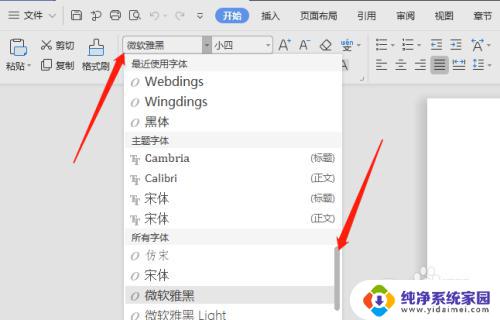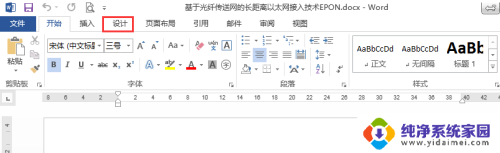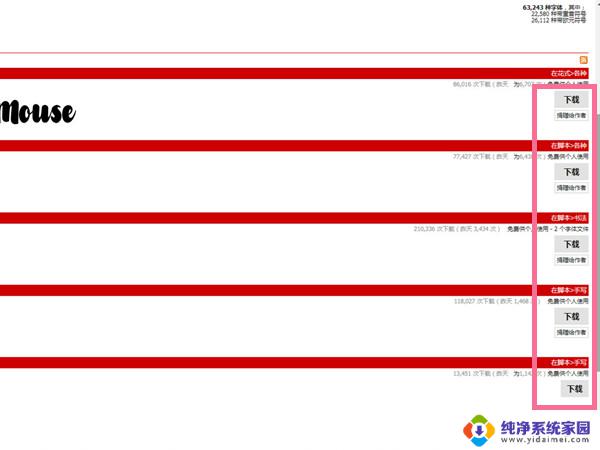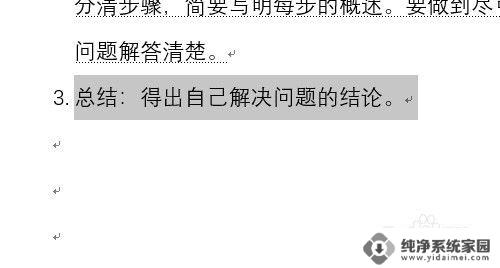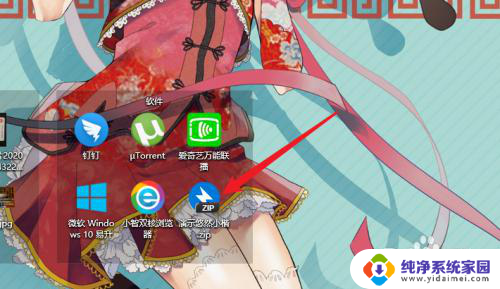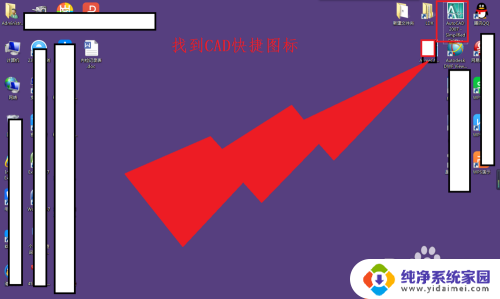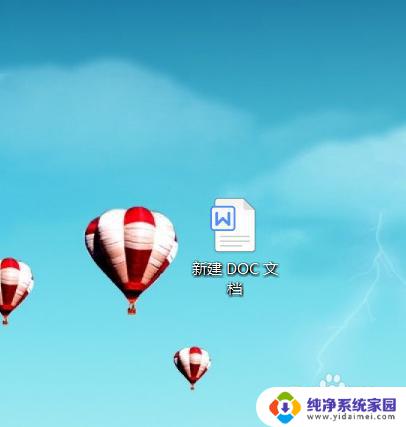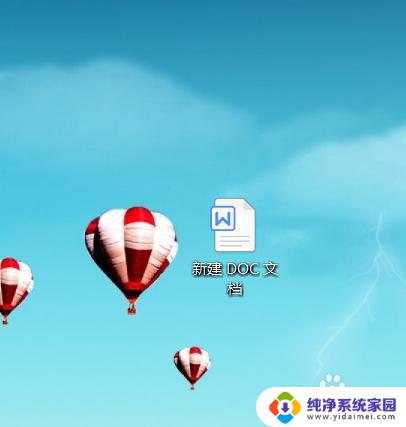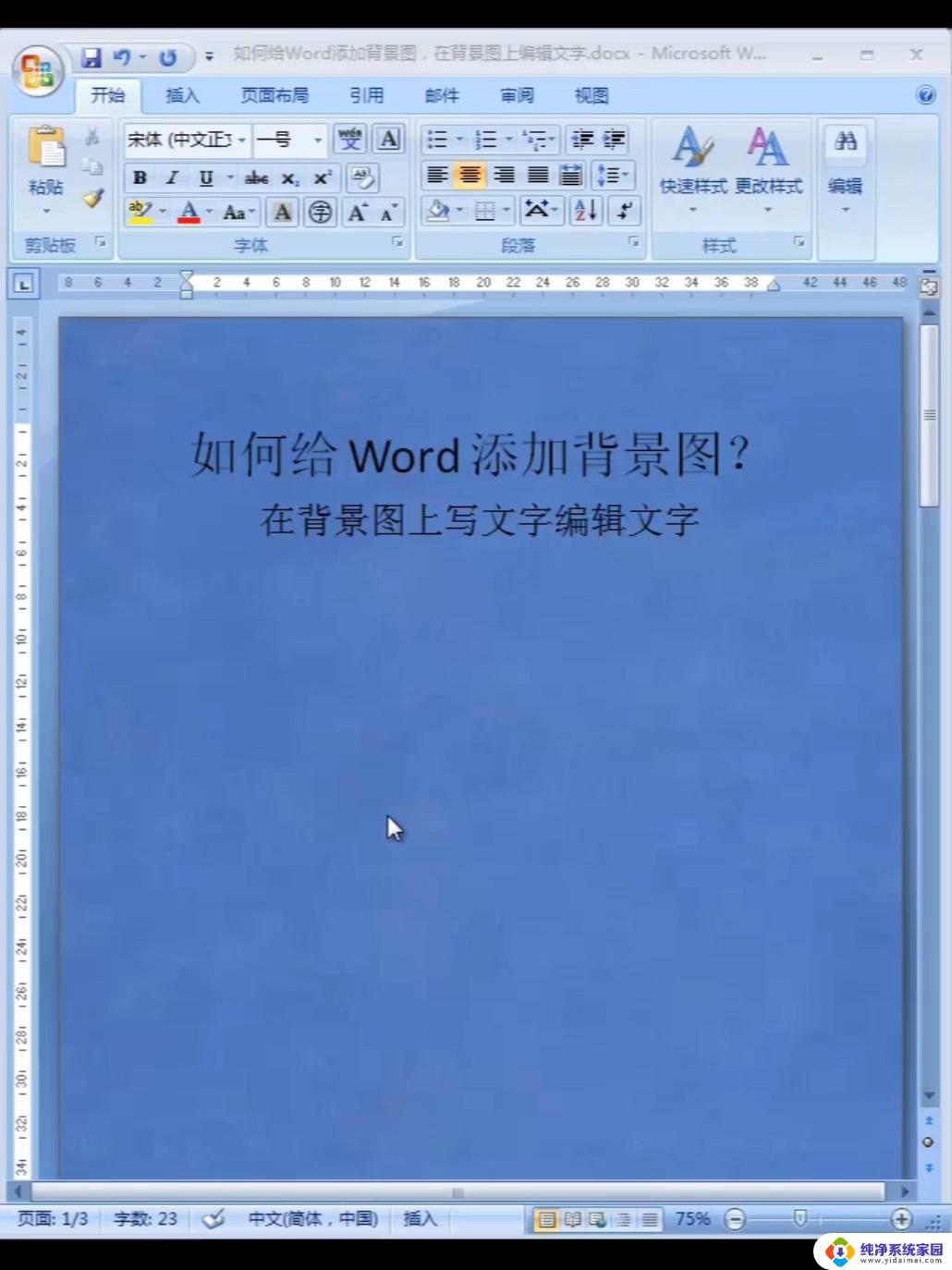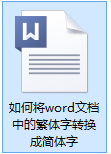word文档如何添加字体 word如何为文字添加字体样式
在日常的办公工作中,我们经常需要使用Word文档进行文字处理,在某些特殊场景下,我们可能会需要添加一些特定的字体或者字体样式,以使文档更加个性化和专业。如何在Word文档中添加字体呢?我们可以通过以下步骤来实现:打开Word文档,在开始选项卡中找到字体组,点击字体下拉框,选择更多字体。在弹出的对话框中,我们可以选择所需的字体,并点击确定按钮。通过这样简单的操作,我们便可以轻松地为Word文档添加自己喜欢的字体。同时如果我们想要为文字添加特定的字体样式,也可以在字体组中找到样式选项,选择所需的样式进行应用。通过这些简单的步骤,我们可以为Word文档增添更多的个性和专业感。
word新字体添加方法介绍1、下载字体文件。字体文件通常压缩在.zip 文件夹中,将文件夹解压。
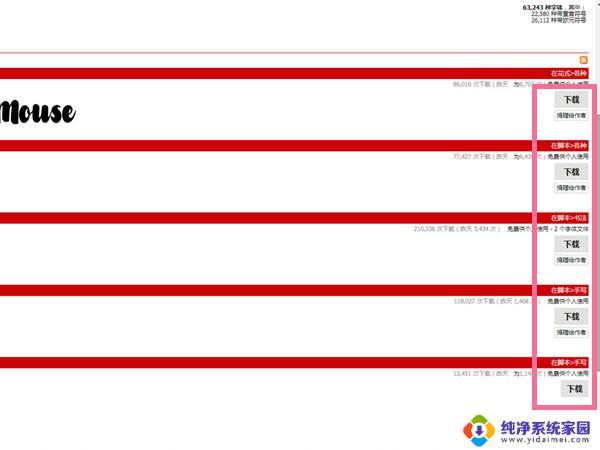
2、右键单击所需字体,点击【安装】。安装后新字体将显示在 Word 中的字体列表中。
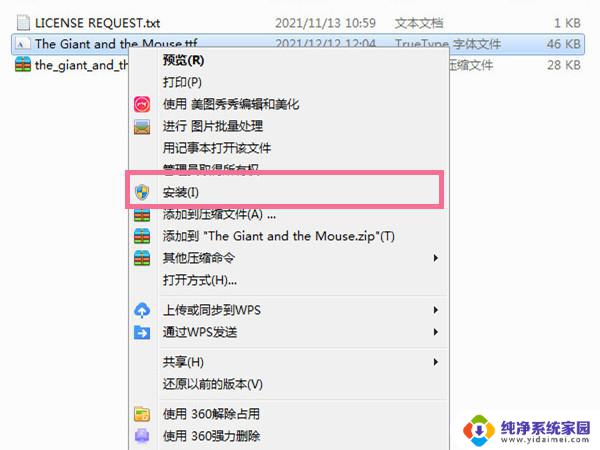
所有字体都存储在 C:\Windows\Fonts 文件夹中。也可将字体文件从解压缩的文件文件夹拖动到此文件夹,添加字体。Windows 将自动安装它们。
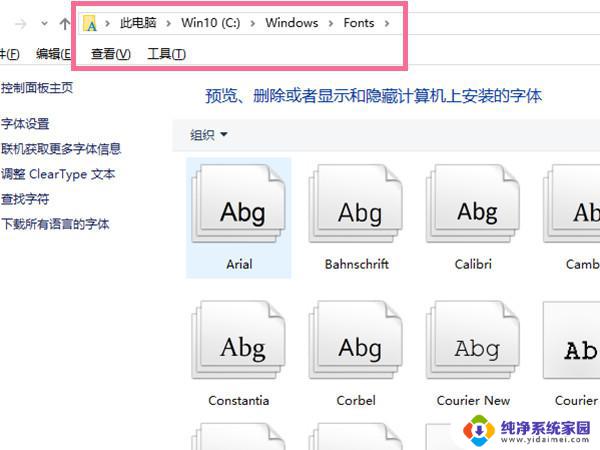
以上就是Word文档如何添加字体的全部内容,如果你也遇到了同样的情况,请参照本文介绍的方法进行处理,希望这对你有所帮助。